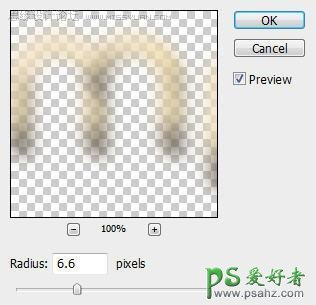当前位置:PS爱好者教程网主页 > PS文字特效 > 教程
PS文字特效教程:打造雾气腾腾的火焰字效果,颓废风格的火焰字(4)
时间:2013-02-26 14:38 来源:PS文字特效教程 作者:打造一款颓废风格的火 阅读:次
4、复制一次所有预览文字图层。 栅格化这些复制的文字图层并把它们合并在一起。在合并图层上应用下图的高斯模糊设置:
改变合并层的混合模式为“强光” ,将会得到下图的效果,重命名此合并图层为“发光” ,下一步我们将继续使用此图层。
5、复制这个“发光”图层3次。自下而上,调整每一个图层的混合模式和不透明度,按照如下步揍设置:复制图层:1 混合模式:亮光,透明度: 90% ,复制图层:2 ,混合模式:叠加,透明度: 80%,复制图层:3混合模式:柔光,透明度: 70% ,您将得到下图的效果:
最新教程
推荐教程